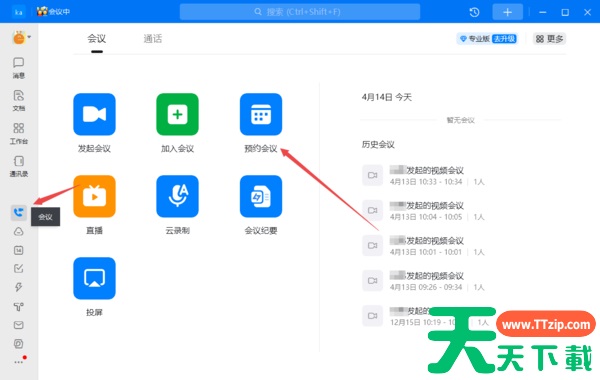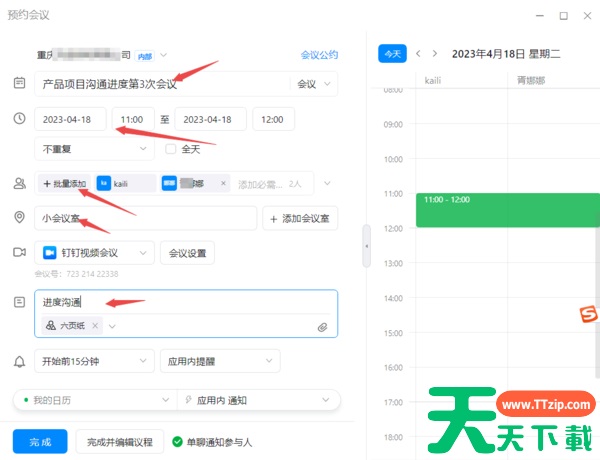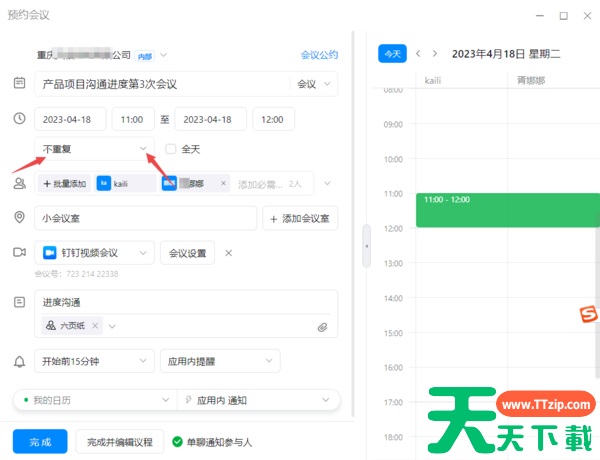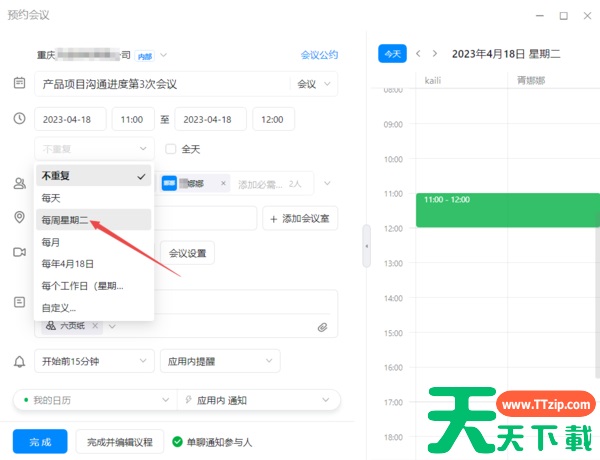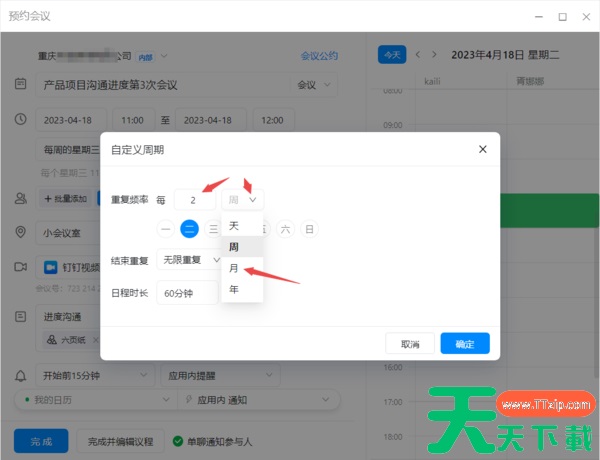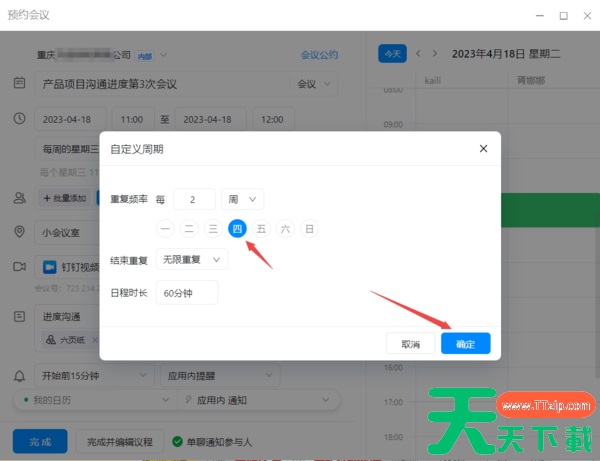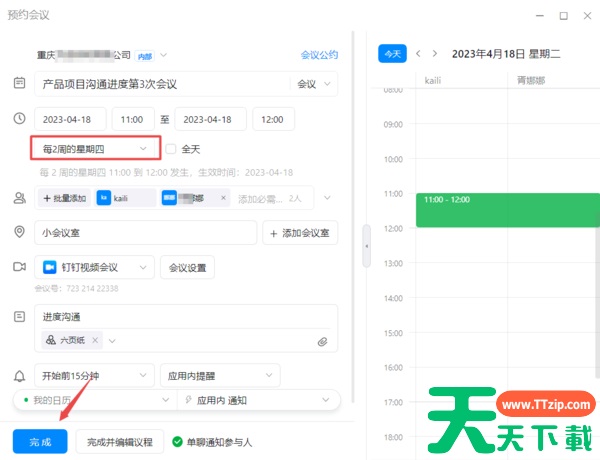各位朋友知道钉钉如何循环预定会议室吗?下文天天下载软件站就带来了钉钉循环预定会议室的方法,希望对各位朋友能够有所帮助,一起跟着天天下载软件站来学习一下吧!
1、启动软件,点击左侧列表中的【会议】功能图标,然后选择【预约会议】选项,如下图所示。
2、接着,在预约会议的界面中,输入好会议的标题、选择好会议的时间,添加会议的参与者、填写会议的地点、输入会议的描述等内容,如下图所示。
3、然后,在会议时间选择的下方,我们可以看到一个【不重复】的选项,点击它右侧的下拉箭头,如下图所示。
4、紧接着,在下方的选项中,我们可以看到一个【每周星期二】的选项,当然了,如果你会议设定的时间正好是星期一,那么这里你看到的就是【每周星期一】的选项,点击【每周星期二】选项,如下图所示。
5、然后,在弹出的会议周期窗口中根据自己的实际情况,来设置会议的重复频率,可以是每1周,也可以是每2周,或每1个月,然后如果你的会议是每周四,这里就选择上周四的日期,然后点击【确定】按钮,如下图所示。
6、最后,点击【完成】按钮,即可完成会议室的循环预定了,如下图所示。
上面就是天天下载软件站为各位朋友带来的钉钉如何循环预定会议室的全部内容,更多手机教程尽在天天下载。
@天天下载